¡Te damos la bienvenida a la comunidad de ayuda de Montevideo COMM!
Este es un espacio donde compartimos e intercambiamos dudas y soluciones de los productos de Montevideo COMM.
¿Cómo cargo los CAE en el sistema de facturación electrónica?
Tengo el archivo con los CAE que descargué en DGI, pero no sé como cargarlos en MVD Factura.
CAE / DGI / Facturación
Una vez que tengas disponibles los archivos CAE obtenidos en la página de DGI, deberás cargarlos en MVD Factura, ingresando con las credenciales recibidas por mail. Si aún no los descargaste, haz clic Aquí
Recomendamos realizar la carga desde una computadora, ya que la version mobile no habilita la carga de CAE.
Para acceder a la pantalla de importación del CAE, haga clic en la opción Panel de Control del menú lateral y luego desde el módulo Empresa haga clic en el ícono qué indica "CAE":
Para realizar la importación de un nuevo CAE, se debe hacer clic en el botón Importar CAE:
Al hacer clic en el botón, se abrirá una nueva pantalla, donde se podrá navegar en su equipo hasta levantar el archivo en cuestión.
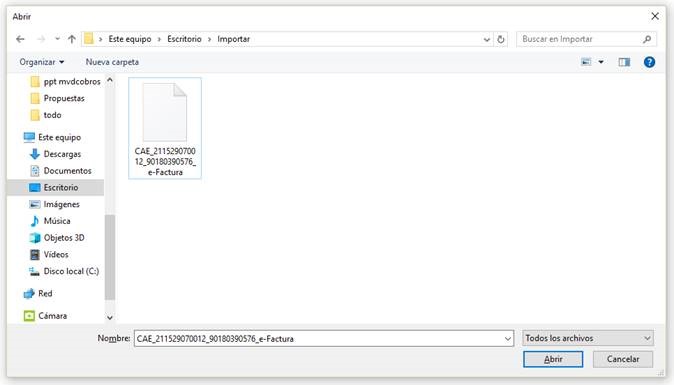
Luego debe hacer clic en "Cargar datos del CAE" para que MVD Factura cargue el archivo seleccionado e importe los datos:
A continuación, se cargará una pantalla para seleccionar la atribución del CAE, como se muestra a continuación (el ejemplo es para una única sucursal, pero es similar si cuentas con más de una sucursal):
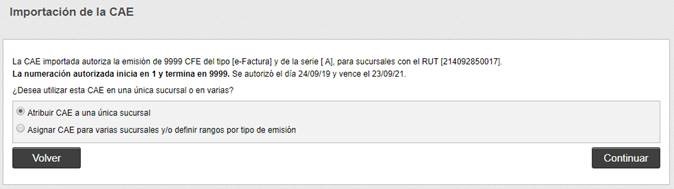
Seleccione la opción deseada y luego haga clic en el botón Continuar.
En la siguiente pantalla debe seleccionar la sucursal y luego la opción Digitación - Finalizar.
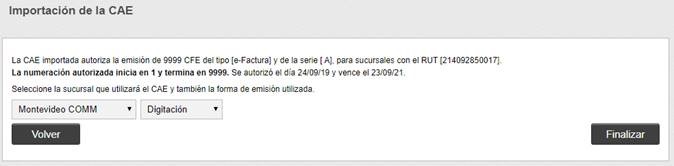
Se mostrará el siguiente mensaje:

Machas gracias, ya los pude cargar en caso que mas adelante tenga algun problema, los
contacto nuevamente, Mirna
Su respuesta
Por favor trate de dar una respuesta sustancial. Si desea comentar sobre la pregunta o respuesta, utilice la herramienta de comentarios. Recuerde que siempre puede revisar sus respuestas - no hay necesidad de contestar la misma pregunta dos veces. Además, no olvide valorar - realmente ayuda a seleccionar las mejores preguntas y respuestas
Mantener informado
Acerca de esta comunidad
Herramientas de las preguntas
Estadísticas
| Preguntado: 10/5/19 18:38 |
| Visto: 40212 veces |
| Última actualización: 16/1/25 23:38 |

